Disponible con una licencia Standard o Advanced.
Este flujo de trabajo describe los pasos para migrar los datos de parcela de origen con las dimensiones COGO a una estructura de parcela habilitada con el modelo de información del gobierno local. Los datos de parcela con dimensiones COGO existen principalmente en forma de clase de entidad de línea que almacena dimensiones COGO en atributos COGO y una clase de entidad poligonal correspondiente. Las líneas son individuales, líneas de dos puntos que cuentan con un único conjunto de atributos COGO (las líneas no son polilíneas). Los atributos COGO pueden ser correctos o incorrectos.
Al preparar los datos para cargar una estructura de parcelas activada con el modelo de información del gobierno local, es recomendable que se formateen los datos y, a continuación, se carguen en una geodatabase provisional. En la geodatabase provisional, los datos de parcela están separados por tipo y se crean topologías para cada tipo de parcela. Las topologías se cargan en la estructura de parcela desde la geodatabase provisional mediante la herramienta de geoprocesamiento Cargar una topología a una estructura de parcela.
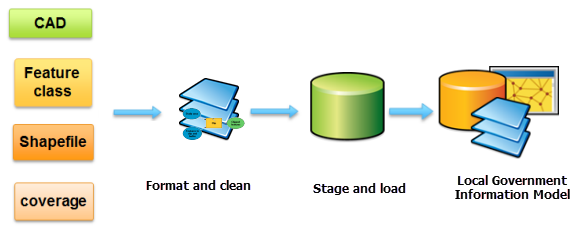
Reparar geometrías
Antes de migrar los datos a la estructura de la parcela se recomienda comprobar y reparar las geometrías de línea incorrectas. Las líneas con geometrías nulas (campos de Forma vacíos), las líneas que se intersecan a sí mismas y las líneas con los vértices duplicados son ejemplos de geometrías incorrectas. Ejecute la herramienta de geoprocesamiento Verificar geometría ubicada en Cajas de herramientas del sistema > Herramientas de administración de datos > Entidades para verificar y generar una lista de líneas con geometrías incorrectas. Ejecute la herramienta de geoprocesamiento Reparar geometría ubicada en Cajas de herramientas del sistema > Herramientas de administración de datos > Entidades para reparar geometrías de línea incorrectas.
Verificar y convertir curvas
Utilice el add-in Curvas y líneas para convertir las curvas en forma de arco densificado o las polilíneas en curvas verdaderas. Un arco densificado es una serie de líneas rectas que forman una única línea curva seleccionable. El arco densificado puede tener un único conjunto de atributos COGO curvados. Los arcos densificados son más frecuentes en líneas convertidas desde un formato de cobertura en formato de clase de entidad.
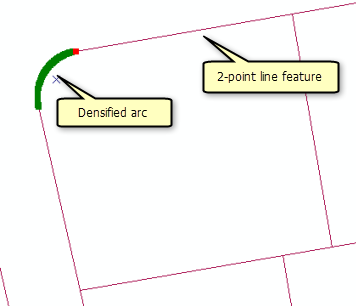
Este add-in también se puede utilizar para dividir las polilíneas en líneas individuales, segmentos de líneas de dos puntos.
Límites naturales
En algunos casos, una polilínea representa un límite natural, como un río. En esos casos, no se debe dividir la polilínea en segmentos individuales antes de la migración. Estas polilíneas pueden migrarse como límites naturales o como cadenas de líneas a la estructura de parcela. Se puede controlar si la polilínea se migra como un límite natural o no mediante la modificación de la tolerancia Cantidad mínima de segmentos de cadena de líneas en el cuadro de diálogo Cargar una topología a una estructura de parcela de la herramienta Cargar una topología a una estructura de parcela. Por ejemplo, si especifica una tolerancia de 20, las polilíneas con más de 20 segmentos se migrarán como cadenas de caracteres de línea. Las polilíneas con menos de 20 segmentos se dividen en líneas de parcela individuales.
Verificar atributos COGO
Puede rastrear cuáles atributos COGO se generan de la geometría de línea y cuáles atributos COGO reflejan el registro utilizando el campo Calculado en la tabla de líneas. Establezca el campo Calculado = 1 si los atributos COGO para la línea se han generado a partir de la geometría de línea.
Antes de migrar los datos a la estructura de la parcela se recomienda comprobar los atributos COGO almacenados con las geometrías de línea reales. Por ejemplo, el atributo de distancia de una línea está almacenado como 200 pies, pero la distancia real de la geometría de forma de la línea es de 20 pies. Estas incoherencias se deben eliminar antes de la migración a la estructura de la parcela para evitar dificultades al editar las parcelas en la estructura de la parcela. Eliminar el atributo COGO incoherente. Durante el proceso de carga de datos, el atributo de distancia vacío se completará con la distancia de la geometría de línea.
Siga estos pasos para comprobar incoherencias en los atributos COGO:
- Descargue las Herramientas de migración de datos y análisis de la estructura de parcela de la Galería de herramientas de modelo de geoprocesamiento y secuencia de comandos del centro de recursos del registro de la propiedad y descomprima los contenidos.
- Utilice las herramientas de Marcar líneas de origen con distancia incorrecta en las líneas seleccionadas y Marcar líneas de origen con rumbos incorrectos en las líneas seleccionadas en la caja de herramientas de Reparación de atribución COGO incorrecta para detectar incoherencias en las dimensiones de rumbo y distancia.
- Ejecute la herramienta de Campos COGO marcados nulos donde Calculado = 1 para eliminar atributos de rumbo y distancia incoherentes (nulos).
Los atributos con rumbos y distancias NULOS se vuelven a calcular y se completan desde las geometrías de línea durante el proceso de migración de datos.
- Si es necesario, ejecute la herramienta de Separar caracteres incorrectos del campo Dirección en el formato de rumbo cuadrante para eliminar las letras incorrectas de las dimensiones almacenadas en el rumbo cuadrante.
Generar polígonos a partir de líneas
Tal vez haya que volver a generar los polígonos de la parcela tras la reparación de las geometrías de línea y la conversión de las curvas. Si no mantiene los polígonos de parcela, aún tiene que generar polígonos desde las líneas de su parcela para migrar al modelo de información del gobierno local. Utilice la herramienta de geoprocesamiento De entidad a polígono ubicada en Cajas de herramientas del sistema > Herramientas de administración de datos > Entidades para crear polígonos a partir de líneas. Los atributos de los polígonos originales deben transferirse a los polígonos recién creados.
Cargar datos a la geodatabase provisional
Al cargar datos de parcela de origen en una estructura de parcela activada con el modelo de información del gobierno local, es recomendable que se preparen y formateen los datos, antes de la migración, en una geodatabase provisional. En la geodatabase provisional, el tipo de los datos de parcela de origen se determina usando los tipos de modelo y se aplican dominios de atributo. Los tipos de parcela se cargan en datasets de entidades separados para cada tipo. Las topologías para cada tipo de dataset de entidades se validan y se cargan en la estructura de parcela.
Según los tipos de parcela que se mantengan, es posible que sea necesario cargar datos de parcela en todos o en algunos de los datasets de entidades provisionales.
Descargar y abrir el paquete de capas provisional
El Mapa Tax Parcel Editing del centro de recursos de Registros de tierra contiene un archivo de paquete de capas de solo esquemas que se puede usar como entorno provisional en la geodatabase provisional. La geodatabase provisional no debe ser la misma que la geodatabase de producción que contiene la estructura de parcela de destino activada con el modelo de información del gobierno local.
Para descargar y abrir el paquete de capas provisional, siga estos pasos:
- Cree una geodatabase provisional.
- Descargue el Mapa Tax Parcel Editing desde el centro de recursos de registros del terreno y descomprima los contenidos descargados.
- En la ventana Catálogo de ArcMap, navegue hasta la carpeta \Application\Migration Tools, haga clic con el botón derecho en el paquete de capas y, a continuación, haga clic en Abrir.
- En el cuadro de diálogo Importar paquete de esquema, navegue hasta la ubicación y agréguela a la geodatabase provisional.
- Haga clic en la flecha Mostrar detalles, seleccione la opción Otro en Referencia espacial y especifique la referencia espacial de los datos de parcela. Haga clic en Aceptar para abrir el paquete de capas.
Una vez que se haya abierto el paquete de capas, se crean datasets de entidades provisionales para cada tipo de parcela en la geodatabase provisional y se añaden al mapa. Asegúrese de guardar el documento de mapa.
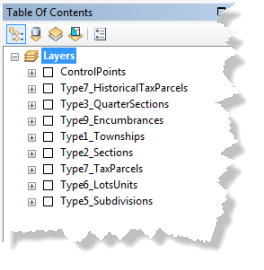
Datasets de entidades provisionales
Determinar el tipo de los polígonos de parcelas
Antes de cargar los datos de parcela de origen en las clases de entidad provisionales, debe determinar el tipo de los polígonos de parcela mediante el dominio lrParcelType del modelo de información del gobierno local. Los tipos de parcela se almacenan en el campo Tipo de parcela (Alias: Tipo de parcela, Nombre: Tipo) de la tabla Parcelas de la estructura de parcela. El modelo de información del gobierno local también usa dominios de atributo para algunos tipos de parcela: Por ejemplo, las parcelas de tipo 6 (Lotes y unidades) utiliza el dominio de atributo lrSimConDivType en el campo Tipo de lote o unidad (Alias: Tipo de lote o unidad, Nombre: SimConDivType).
Debe aplicar los dominios de atributo utilizados para el tipo de parcela después de cargarlos en las clases de entidades provisionales. Por ejemplo, sus parcelas de lotes o unidad (si las tiene) deben establecerse o recalcularse al tipo 6 (Lots and Units). A continuación debe establecer el subtipo del lote mediante el campo Tipo de lote o unidad, que usa el atributo de dominio lrSimConDivType.
Determinar el tipo de las líneas de parcela
Se debe determinar el tipo de las líneas de parcela para cargarse con su polígonos relacionados en las clases de entidades provisionales. El tipo de las líneas de parcela se determina con los mismos tipos que sus polígonos relacionados. Los tipos de línea de parcela se almacenan en el campo Tipo de parcela (Alias: Tipo de parcela, Nombre: Tipo) de la tabla de estructuras de parcela Líneas. Para añadir tipos a las líneas, cree un campo Tipo en la clase de entidad de líneas y siga estos pasos:
- Use el comando Seleccionar por atributos en el menú Selección para seleccionar polígonos de un tipo específico.
- Use el comando Seleccionar por ubicación en el menú Selección para seleccionar las líneas que se encuentran en los polígonos seleccionados.
En el cuadro de diálogo Seleccionar por ubicación, asegúrese de marcar Usar entidades seleccionadas en la lista desplegable Capa fuente.
- Una vez que haya seleccionado las líneas, abra la tabla de atributos de línea y use la Calculadora de campo en el campo Tipo para poblar las líneas seleccionadas con el tipo de parcela apropiado.
- Repita los pasos anteriores para todos los tipos de polígono de parcela.
Cargue los datos de parcela a los datasets de entidades provisionales
Cada dataset de entidades provisional contiene una clase de entidad poligonal y de línea de parcela y una topología. La topología contiene ambas clases de entidad en el dataset de entidades y también las reglas topológicas necesarias para la migración de datos mediante la herramienta de geoprocesamiento Cargar una topología a una estructura de parcela. En el mapa, la topología se simboliza para mostrar los errores de reglas topológicas.
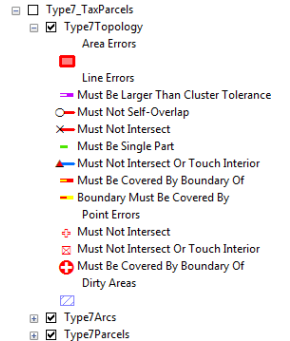
Los atributos y dominios que reflejan los requisitos de edición del mantenimiento de parcelas del gobierno local se añaden a las clases de entidades provisionales poligonales y de líneas de parcela. Estos atributos reflejan aquellos que se añaden a la estructura de parcela cuando esta se activa con el modelo de información del gobierno local. Las clases de entidad de polígono Type5_Subdivisions, Type6_LotsUnits, Type9_Encumbrances y Type7_HistoricTaxParcels se simbolizan mediante los dominios de atributo del mapa.
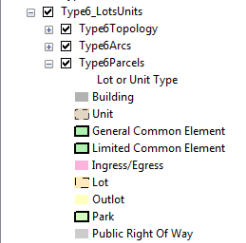
La clase de entidad de líneas de parcela se simboliza para mostrar las líneas por categoría de líneas. La categoría de líneas que se usa es la misma que usan las líneas de la estructura de parcela.
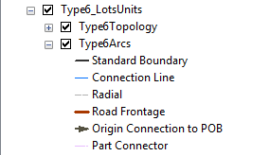
Los tipos de polígonos (y sus líneas correspondientes) se consultan y se cargan en las clases de entidad provisionales separadas que representan cada tipo de parcela.
Cargar polígonos de parcela
Siga estos pasos para cargar tipos de polígonos de parcela en las clases de entidades provisionales en los datasets de entidades provisionales:
- En la ventana Catálogo de ArcMap, haga clic con el botón derecho en la clase de entidad provisional poligonal a la que desea cargar los datos y, a continuación, haga clic en Cargar > Cargar datos.
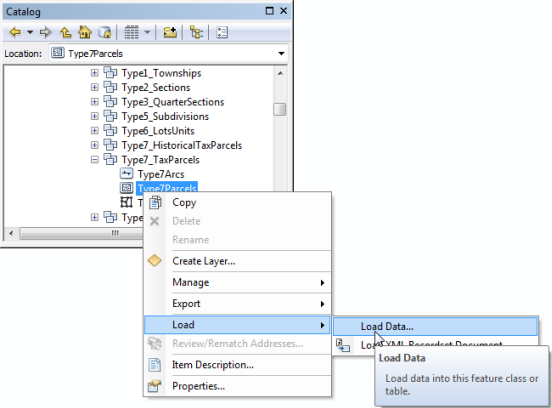
Cargar datos a una clase de entidad - Haga clic en Siguiente en el cuadro de diálogo Cargador de datos sencillo para empezar a usar el asistente Cargador de datos sencillo.
- Navegue a la clase de entidad de polígono de parcela de fuente y agréguela a la Lista de datos de origen para cargar. Haga clic en Siguiente.
- Asegúrese de que la opción No deseo cargar todas las entidades en un subtipo está seleccionada y haga clic en Siguiente.
- En el siguiente paso del asistente, asigne los campos de la clase de entidad de polígono de parcela a los campos de la clase de entidad provisional. Haga clic en Siguiente.
Habrá distintos campo disponibles según los tipos de parcela que se carguen. Por ejemplo, si selecciona cargar polígonos a la clase de entidad Type6Parcels (lotes o unidades), está disponible el campo SimConDivType (alias de Tipo de lote o unidad). Si se mantienen subtipos para las parcelas de lotes, se deben recalcular los valores del subtipo para que coincidan con los del dominio SimConDivType en el campo SimConDivType (alias de Tipo de lote o unidad). Si no se mantienen subtipos para los tipos de parcela, se deben calcular los dominios de atributo para las parcelas en el campo SimConDivType (alias de Tipo de lote o unidad) después de cargar.
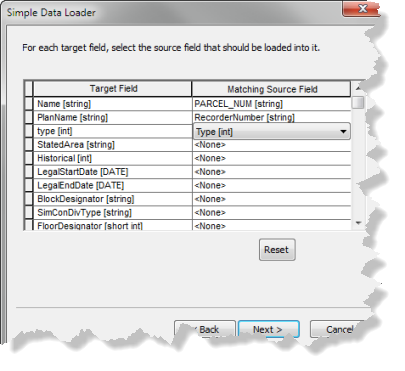
Asignación de campos - En el siguiente paso del asistente, seleccione Cargar solo las entidades que cumplan con una consulta y haga clic en Generador de consultas para generar una consulta para cargar parcelas de un tipo especificado. Haga clic en Siguiente una vez que haya añadido la consulta.
Por ejemplo, si está cargando parcelas en la clase de entidad Type7Parcels, generará una consulta para seleccionar parcelas del tipo 7.
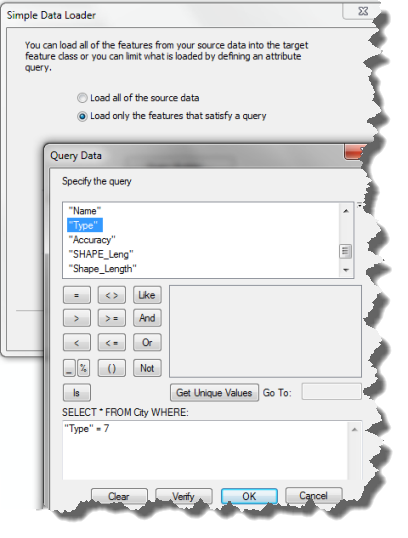
Consulta para parcelas de tipo 7 - Haga clic en Finalizar en la página de resumen del asistente para empezar a cargar parcelas.
Cargar líneas de parcela
Siga los pasos descritos anteriormente para cargar líneas de parcela relacionadas en las clases de entidades provisionales de arcos apropiadas:
ArcGIS Data Reviewer
Una vez que haya organizado y formateado los datos de parcela de origen, puede usar ArcGIS Data Reviewer para validar los datos para cargar en el modelo de información del gobierno local de estructura de parcela. ArcGIS Data Reviewer incluye pruebas para validar geometrías y topologías y también puede realizar pruebas de bases de datos para comprobar que están presentes los dominios y tipos de parcela correctos. Consulte los blogs Evaluating Data Readiness for Loading into the Parcel Fabric y Evaluating Data Readiness for Loading into the Parcel Fabric (Continued...) para obtener mas información sobre el uso de ArcGIS Data Reviewer para validar datos y la estructura de parcela.
Validar topologías
Una vez que se determina el tipo de los datos de parcela de origen y estos se cargan en los datasets de entidades provisionales, las topologías de los datasets de entidades deben validarse según el conjunto de reglas topológicas necesarias. Las reglas topológicas ya se han añadido a las topologías de los datasets de entidades provisionales.
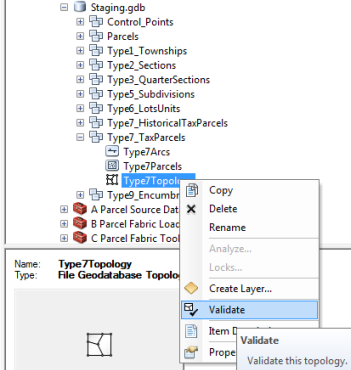
Después de validar las topologías, cualquier error topológico debe solucionarse antes de poder migrar la topología a la estructura de parcela.
Más información sobre cómo minimizar los errores de topología
Migrar topologías a la estructura de la parcela
Use la herramienta de geoprocesamiento Cargar una topología a una estructura de parcela ubicada en Cajas de herramientas del sistema > Herramientas de estructura de parcela > Migración de datos en la ventana Catálogo para migrar las topologías limpias y validadas a una estructura de parcela activada con el modelo de información del gobierno local. La estructura de parcela debe existir en una geodatabase de producción separada y no en la geodatabase provisional.